- Prioriza siempre la resolución nativa para mantener nitidez y evita reescalados innecesarios.
- Configura el escalado por monitor y limita cambios simultáneos para evitar “saltos” de escala.
- En remoto, ajusta resolución, ajuste a ventana y High DPI desde la aplicación Windows.
- Define parejas resolución-escala coherentes para cada contexto y mantén la consistencia.
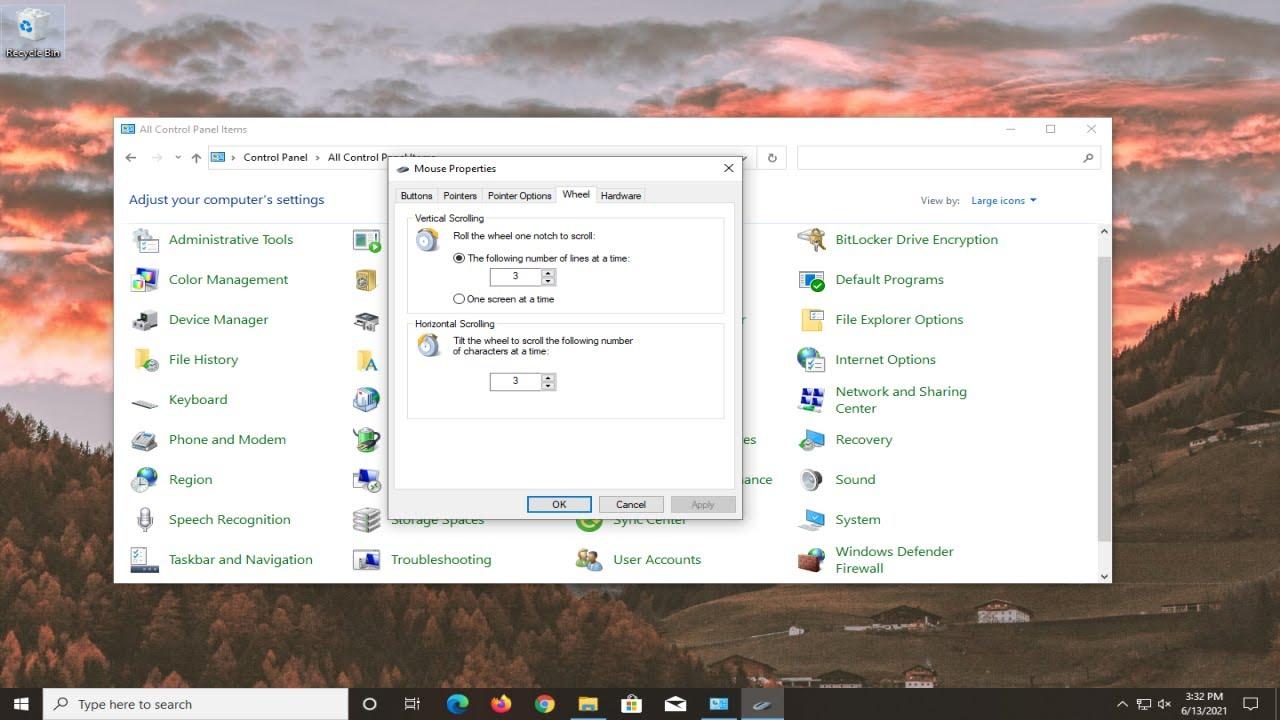
Cuando cambias la resolución o trabajas con varias pantallas en Windows 11, el escalado de la interfaz puede convertirse en un pequeño quebradero de cabeza. Ajustar los DPI y la escala de forma correcta marca la diferencia entre disfrutar de texto nítido y gráficos claros o sufrir una imagen borrosa y tamaños de elementos inadecuados para tu distancia de visualización.
En las siguientes líneas encontrarás una guía clara y muy completa para entender qué es el DPI/PPP, cómo funciona el escalado por monitor en Windows 11, por qué a veces la escala “salta” más de lo que debería al cambiar de resolución y qué opciones tienes para configurarlo todo, tanto de forma local como cuando te conectas en remoto con la aplicación Windows. Integramos consejos prácticos y configuraciones detalladas de varios sistemas para que lo tengas todo a mano.
Qué es DPI/PPP y cómo influye el escalado en Windows 11
Las siglas DPI (dots per inch) o PPP (puntos por pulgada) hacen referencia a la densidad de píxeles. A mayor densidad, más pequeños son los elementos a la misma resolución y distancia, lo que empuja a usar un escalado mayor para que la interfaz sea cómoda. El escalado en Windows 11 adapta el tamaño del texto y de las apps para lograr legibilidad y ergonomía sin sacrificar la nitidez de la imagen.
Windows 11 aplica escalado por monitor y, en general, se lleva bien con escenarios mixtos (por ejemplo, un ultrawide a 2560×1080 y un panel QHD a 2560×1440). Sin embargo, hay un matiz clave: el sistema recurre a incrementos prefijados y a decisiones internas que, al cambiar de resolución, pueden provocar saltos de escala inesperados.
Esto se nota especialmente cuando se juega con varias resoluciones y tasas de refresco o cuando te conectas a distancia. El objetivo es mantener una relación proporcional entre resolución y escala que conserve el “tamaño aparente” de la interfaz sin degradar la calidad.
Si te mueves entre resoluciones distintas para un mismo monitor (por ejemplo, por limitaciones de puerto o panel a cierto Hz), lo ideal es que el escalado ajuste en un único “pasito” proporcional. Cuando el sistema interpreta dos saltos o aplica un valor más agresivo, se rompe ese equilibrio y todo se ve excesivamente grande o pequeño.
Evitar borrosidad: usa la resolución nativa del monitor
Cuando una pantalla no funciona en su resolución nativa, Windows debe reescalar la imagen. Ese reescalado conlleva una pérdida de calidad, más visible en texto y bordes de elementos. Si un panel QHD 2560×1440 muestra 1920×1080, hay conversión y, por tanto, riesgo de suavizado y falta de nitidez.
Para mantener la claridad, la regla de oro es sencilla: ajusta siempre la resolución nativa del monitor en el sistema. Puedes verificarla en la documentación del fabricante o en la propia configuración de pantalla; en Windows suele aparecer marcada como “Recomendada”.
Ruta rápida en Windows 11: haz clic derecho en el escritorio, entra en Configuración de pantalla y abre el apartado Escala y distribución. En “Resolución de pantalla”, elige la opción recomendada para evitar borrosidad y artefactos provocados por el reescalado.
Si por alguna razón necesitas una resolución distinta (por ejemplo, para alcanzar 120 Hz en una TV que no admite 4K a 120 Hz), intenta compensarlo con el escalado más proporcional posible. Prioriza la nitidez del texto, ya que es lo primero que se ve afectado por una conversión no nativa.
El caso real: cambiar entre 2560×1440 y 2560×1080 sin perder la escala “ideal”
Imagina el siguiente escenario real: una TV LG OLED que “va fina” a 2560×1440 a 120 Hz y, además, una conexión remota desde una Steam Deck a un monitor ultrawide 2560×1080 a 120 Hz usando Sunshine y Moonlight. Las preferencias de escala cambian según dónde te sientes y la distancia al panel: 150% en el salón y 125% en el ultrawide del escritorio.
El problema llega cuando al alternar de 2560×1440 a 2560×1080 (o viceversa), Windows decide “saltarse” la proporcionalidad: pasa de 150% a 100% (dos escalones en lugar de uno) o, aún peor, al ir del 125% en 2560×1080 hacia 2560×1440, “sube” automáticamente hasta 175%, un tamaño excesivo para ese uso.
Este comportamiento no es casual. La propia documentación de Microsoft muestra tablas de valores de visualización con “pasos” predefinidos entre resoluciones 1080p y 1440p, lo que, en la práctica, amplía el rango de escalado más allá de lo estrictamente proporcional. De ahí que el sistema, a veces, se adelante a lo que el usuario espera.
Herramientas como HRC.exe (HotKey Resolution Changer) ayudan a cambiar la resolución por atajo de teclado, pero no ajustan la escala en paralelo. Esto obliga a entrar cada vez en la configuración de Windows para retocar el porcentaje, lo cual interrumpe el flujo de trabajo o juego.
La necesidad, por tanto, es doble: alternar resoluciones rápidas y “arrastrar” un escalado coherente con cada resolución/escenario. La combinación perfecta sería 2560×1440 al 150% y 2560×1080 al 125%, sin que Windows decida moverse hasta 175% o retroceder hasta 100%.
Cambiar resolución y escala en Windows 11 paso a paso
En Windows 11 tienes dos controles principales: la resolución del monitor y el porcentaje de escala. Ambos viven en Configuración > Sistema > Pantalla (o desde clic derecho en el escritorio > Configuración de pantalla).
Para la resolución, abre “Escala y distribución” y selecciona la resolución deseada en “Resolución de pantalla”. Si ves una opción con “Recomendada” es la nativa. Para el escalado, en “Escala”, elige 100%, 125%, 150%, 175%… según lo cómodo que te resulte y la nitidez que obtengas.
Consejo útil: si notas que una app se ve borrosa, revisa su compatibilidad con DPI alto. En Propiedades del ejecutable (pestaña Compatibilidad, configuración de DPI alto) puedes forzar comportamientos por aplicación. Esto ayuda cuando conviven apps antiguas con la escala por monitor de Windows 11.
Existe además la “Escala personalizada” (un porcentaje entre 100% y 500%), pero aplica a todo el sistema, no por monitor. Úsala con cautela porque es global y puede no encajar en escenarios mixtos o remotos en los que quieres fine-tuning por pantalla.
En entornos con un único monitor físico pero usos alternos (TV vs escritorio remoto), intenta dejar predefinidos tus “parejas” resolución-escala preferidas. La meta es minimizar cambios manuales cada vez que alternas, especialmente si lo haces a menudo.
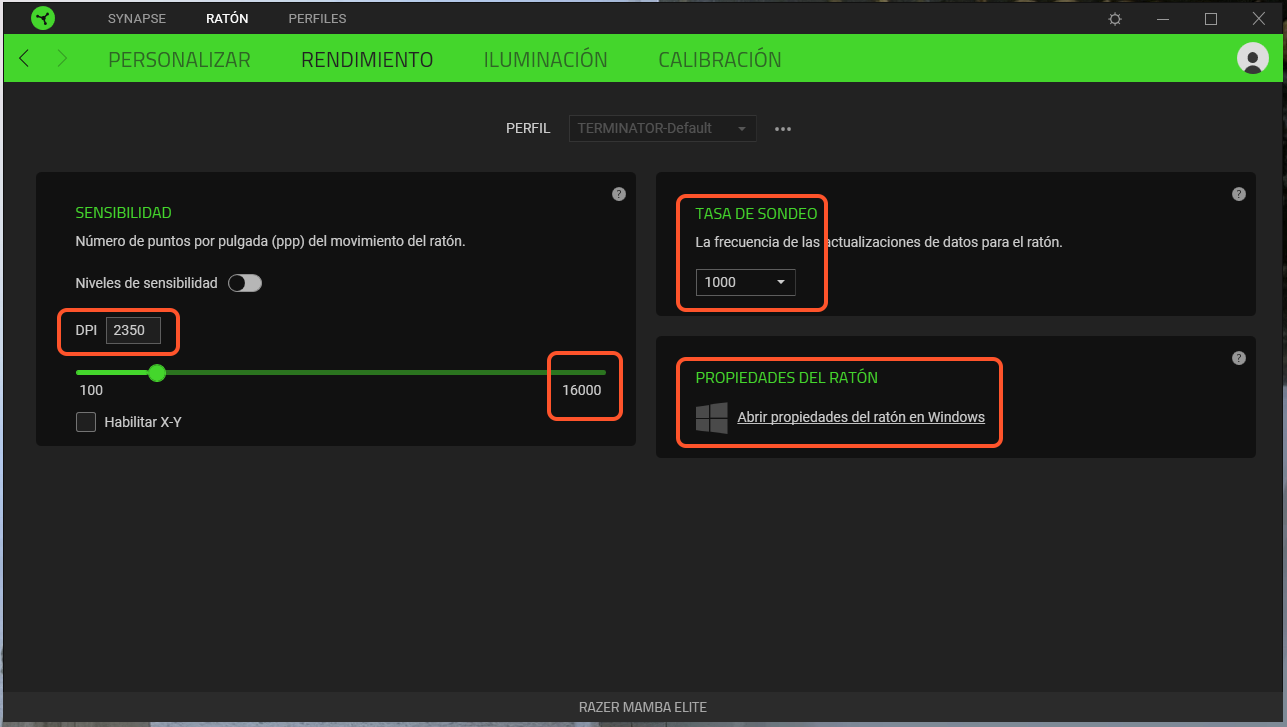
Escalado por monitor frente a escalado global
Windows 11 trabaja, por defecto, con escalado por monitor (modelo heredado de Windows 8.1), lo que permite ajustar cada pantalla de forma independiente. Esto es ideal cuando cada panel tiene tamaño y densidad distintos, o cuando, como en el ejemplo, cambias de resolución por motivos de refresco.
El escalado al estilo Windows 8 (global) fuerza un único porcentaje para todos los monitores y contextos, lo que se queda corto cuando las densidades no coinciden. Evítalo salvo que tengas una necesidad muy específica de uniformidad total o una configuración muy homogénea de pantallas.
Al usar la “Escala personalizada” del sistema, en realidad te acercas a ese comportamiento global. Por eso, en escenarios mixtos es mejor permanecer en el escalado por monitor y ajustar con mimo cada combinación. Ser consistente con tus valores por pantalla te ahorra disgustos.
Si, aun así, Windows “corrige” con saltos de 100% a 175% al alternar resoluciones, revisa tu flujo: quizás te convenga priorizar la resolución nativa y mantener la escala estable, o introducir cambios sólo en uno de los dos parámetros para no desencadenar los “saltos” internos. Reducir variables suele aportar estabilidad.
¿Se puede vincular resolución y escala a la vez de forma automática?
Windows no ofrece un mecanismo oficial simple para atar resolución y escalado en un único atajo. HRC.exe u otras utilidades similares cambian la resolución, pero no tocan el porcentaje de escala. La “Escala personalizada” es global y, por tanto, tampoco resuelve el ajuste fino por contexto.
La documentación de Microsoft muestra que el sistema opera con tablas/pasos, especialmente entre 1080p y 1440p, lo que explica parte del comportamiento. Modificar el registro para forzar valores puede ser arriesgado y no está documentado para perfilarlos por resolución, monitor y contexto de manera fiable y soportada.
Si alternas entre entornos muy distintos (por ejemplo, salón vs. escritorio remoto), plantéate mantener fija la resolución nativa en el monitor principal y variar sólo la escala dentro de márgenes coherentes. Otra idea es agrupar tareas por contexto para reducir cambios frecuentes, aprovechando que Windows 11 recuerda ajustes por monitor.
Para cambios frecuentes, algunos usuarios prefieren abrir directamente ms-settings:display desde un acceso directo y así llegar rápido al control de “Escala”. No es tan cómodo como un atajo único, pero acelera la operación y evita navegar por múltiples menús.
Uso remoto: configura la aplicación Windows según tu plataforma
Si te conectas de forma remota a tus dispositivos y apps con la aplicación Windows, conviene dominar sus opciones de pantalla. Buena parte de los problemas de nitidez y escala en remoto se resuelven afinando la resolución, el ajuste a ventana y el modo de pantalla completa desde el cliente.
Aplicación Windows en Windows
En Windows, abre la aplicación Windows, ve a Dispositivos, localiza el equipo y entra en Settings del dispositivo. Desactiva “Use default settings”. En Display Settings puedes elegir: usar todas las pantallas, usar una sola o seleccionar cuáles usar.
Cada modo desbloquea opciones útiles. Por ejemplo, “Single display when windowed” sirve para que, en modo ventana, solo se utilice una pantalla. “Start in full screen” abre directamente a pantalla completa, y “Fit session to window” ajusta el escalado de la sesión manteniendo la misma resolución.
Si prefieres que al redimensionar la ventana cambie la resolución remota, activa “Update the resolution on resize”. Si lo desactivas, aparece la opción “Resolution” para elegir desde una lista predefinida. Con “Choose the displays to use” defines exactamente qué monitores usar y “Maximize to current displays” controla cómo se expande la sesión al maximizar.
Aplicación Windows en macOS
En macOS, abre la aplicación Windows, entra en el icono de lápiz del dispositivo y marca “Usar configuración personalizada”. En la pestaña Display tienes opciones como “Resolution” (listas predefinidas o valores personalizados), “Use all monitors”, “Start session in full screen”, “Fit session to window”, “Color quality”, “Optimize for Retina displays” (más nítido, pero usa cuatro veces más ancho de banda) y “Update the session resolution on resize”.
Además, puedes gestionar resoluciones desde Windows App > Settings > Preferences > Resolutions: añade anchos y altos personalizados, elimina los que no uses o restaura los predeterminados. Si trabajas con varias pantallas en macOS, activa “Displays have separate Spaces” en Mission Control para que cada monitor tenga su propio espacio; así evitas pantallas en blanco cuando no usas “Use all monitors”.
Si utilizas Apple Sidecar durante una sesión, puedes ampliar tu escritorio Mac con un iPad como pantalla adicional. Es una forma flexible de ganar superficie cuando gestionas escritorios remotos con requisitos de resolución variados.
Aplicación Windows en iOS/iPadOS
En iPhone y iPad, la app añade automáticamente letterboxing o pillarboxing para evitar recortes por esquinas redondeadas y conflictos con gestos del sistema. Todos los dispositivos y apps comparten la misma configuración de pantalla: no hay perfiles por dispositivo o app.
Para ajustar la resolución y el uso de pantalla completa, abre la app, entra a Display y elige una resolución de la lista. En iPadOS puedes activar “Use Full Display”, y en iOS “Use Home Indicator Area” para aprovechar el área ocupada por el indicador de inicio.
Puedes alternar Light/Dark en General > Appearance. También decidir si permitir el bloqueo automático de la pantalla en General > Allow Display Auto-Lock. Con pantallas externas, iPad con Stage Manager gana multitarea y resolución dinámica; sin Stage Manager, la sesión se muestra a resolución nativa en la pantalla externa.
En iPhone, con cable o AirPlay, la sesión remota se proyecta en la pantalla externa a resolución nativa. El ratón SwiftPoint GT/ProPoint GT es compatible en pantalla externa; configúralo desde la app Windows según las indicaciones del apartado de entrada y puntero.
Aplicación Windows en Android/Chrome OS
En Android/Chrome OS, abre la app, entra en Display y verás una resolución por defecto. Puedes elegir “Match this device” para replicar la resolución local, o “Custom” para seleccionar una resolución concreta y un porcentaje de escalado. Es útil para adaptar la sesión a tu panel y mantener legibilidad sin sacrificar superficie.
La orientación puede seguir la del dispositivo o bloquearse en horizontal o vertical. Además, decides si el dispositivo mantiene la pantalla encendida durante la sesión o respeta el bloqueo automático del sistema.
Aplicación Windows en la web
Desde el navegador, una vez conectado a la sesión remota, puedes alternar pantalla completa con el icono de flechas diagonales. Para salir, vuelve a pulsarlo, usa Esc en Windows o mantén Esc en macOS.
Si tu pantalla es de alta densidad, activa “Enable High DPI” en la configuración dentro de la sesión. Esto mejora la fidelidad de gráficos y texto en la sesión remota. El portal web también permite alternar modo claro/oscuro desde su propia Configuración.
Aplicación Windows en Meta Quest
En Meta Quest, en Display puedes elegir “Match this device” o “Custom” con su porcentaje de escalado. Como en Android, la orientación puede ajustarse automáticamente o bloquearse, y puedes decidir si la pantalla se bloquea automáticamente o permanece activa en sesión.
Estas opciones no crean perfiles por aplicación o dispositivo en esta plataforma, pero sí te permiten equilibrar resolución y escalado para que la lectura y el control sean cómodos dentro del visor.
Consejos adicionales para mantener la nitidez y la comodidad
Procura que, siempre que sea posible, tu monitor trabaje en su resolución nativa. Si no puedes, intenta que el escalado compense proporcionalmente, sobre todo cuando cambias a una resolución más baja para ganar Hz.
Evita cambiar al mismo tiempo demasiados parámetros (resolución, escalado, modo ventana/pantalla completa, etc.). Cuantas más variables muevas, más fácil es que Windows “salte” de escala a un valor no deseado.
Si alternas a menudo entre 2560×1440 y 2560×1080, intenta mantener la escala en dos valores que te resulten cómodos y que el sistema respete con el menor número de “saltos”. Por ejemplo, 150% para 1440p y 125% para 1080p ultrawide, siempre que la distancia de visionado lo pida.
Para sesiones remotas, decide si prefieres “Fit session to window” (la resolución se mantiene y se ajusta el escalado a la ventana) o “Update resolution on resize” (cambia la resolución remota al redimensionar). La primera opción suele conservar mejor la nitidez de texto, mientras que la segunda prioriza aprovechar píxeles reales a costa de reconfigurar la resolución.
Recuerda que funciones como “Optimize for Retina” en macOS elevan mucho la nitidez, pero consumen bastante ancho de banda. Si tu conexión es justa, quizás prefieras una resolución algo más contenida y mantener una latencia y estabilidad mejores.
Si trabajas con varias pantallas en macOS, activa “Displays have separate Spaces” para que cada monitor tenga su propio espacio y evitar pantallas en blanco en algunos escenarios. Con Sidecar puedes añadir un iPad como monitor adicional y así repartir herramientas o monitores remotos más cómodamente.
En dispositivos móviles y Meta Quest, aprovecha las opciones de pantalla completa y orientación para que el contenido se adapte a tu postura y soporte. Activa o desactiva el bloqueo automático según si necesitas mantener la pantalla viva en sesiones largas.
La clave, al final, es definir un par de combinaciones que te resulten cómodas para cada entorno (local/remoto, salón/escritorio). Con un poco de disciplina al fijar tus valores y los ajustes adecuados en la app Windows, puedes reducir al mínimo los “saltos” incómodos de escala.
Si aun con todo aparecen valores “tercos” de 100% o 175% cuando no los deseas, recuerda el trasfondo: Windows se guía por tablas internas de escala entre 1080p y 1440p. Minimiza cambios simultáneos, intenta mantener resolución nativa y ajusta la escala lo justo para que la interfaz sea coherente con tu distancia al panel.
Con estas pautas, lograrás que Windows 11 y tu flujo de trabajo remoto jueguen a tu favor: texto legible, elementos a tamaño cómodo y la mayor nitidez posible, tanto al trabajar como al jugar o administrar equipos a distancia.
Redactor apasionado del mundo de los bytes y la tecnología en general. Me encanta compartir mis conocimientos a través de la escritura, y eso es lo que haré en este blog, mostrarte todo lo más interesante sobre gadgets, software, hardware, tendencias tecnológicas, y más. Mi objetivo es ayudarte a navegar por el mundo digital de forma sencilla y entretenida.
